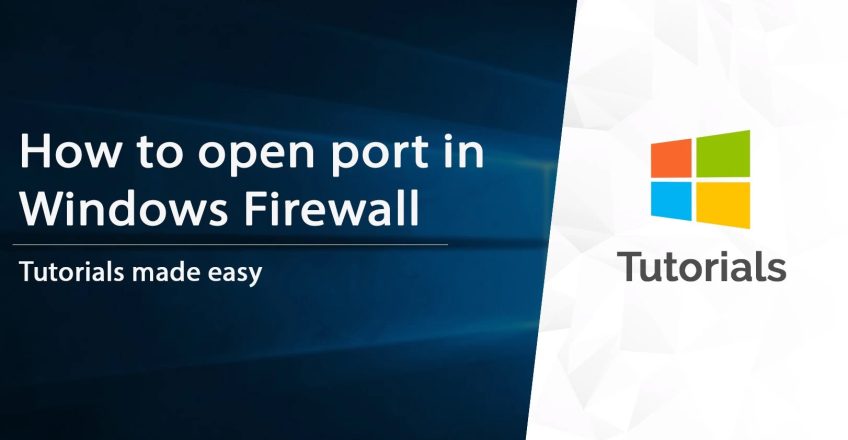
Mở cổng (open port) trên Windows Server là một trong những bước cần thiết để cho phép các ứng dụng và dịch vụ truy cập vào máy chủ. Khi cổng được mở, các kết nối từ bên ngoài có thể truy cập vào máy chủ thông qua cổng đó.
Vietnext sẽ hướng dẫn chi tiết về cách mở cổng trên Windows Server:
Hướng dẫn mở cổng trên Windows Server
Bước 1: Truy cập [ Server Manager ] => [ Local Server ] => [ Windows Firewall ]
=> Bấm “Private: on” để mở cửa sổ quản lý Windows Firewall
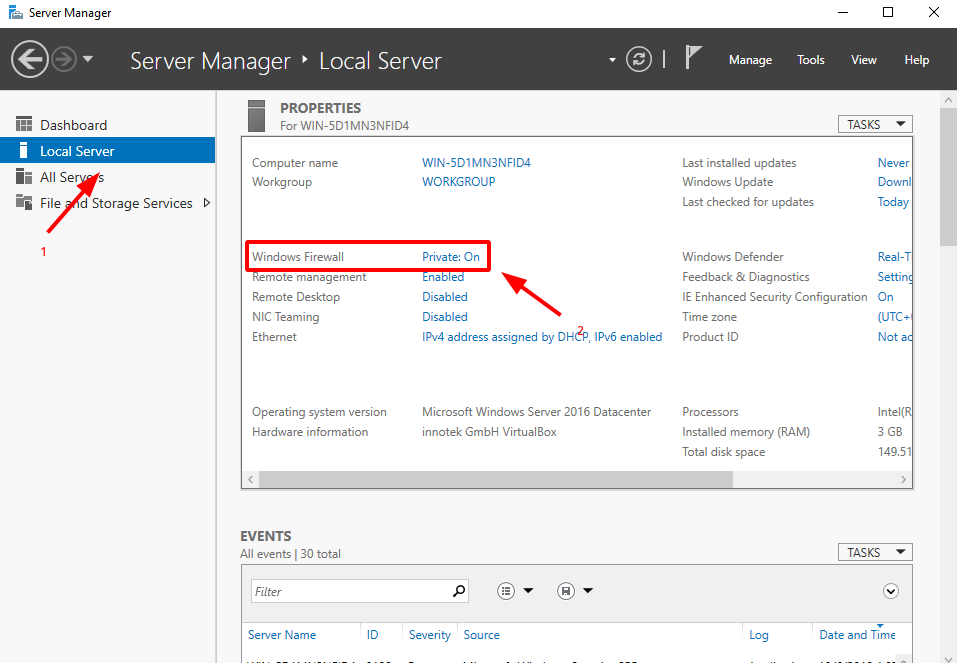
Bước 2: Chọn “Advanced Settings”
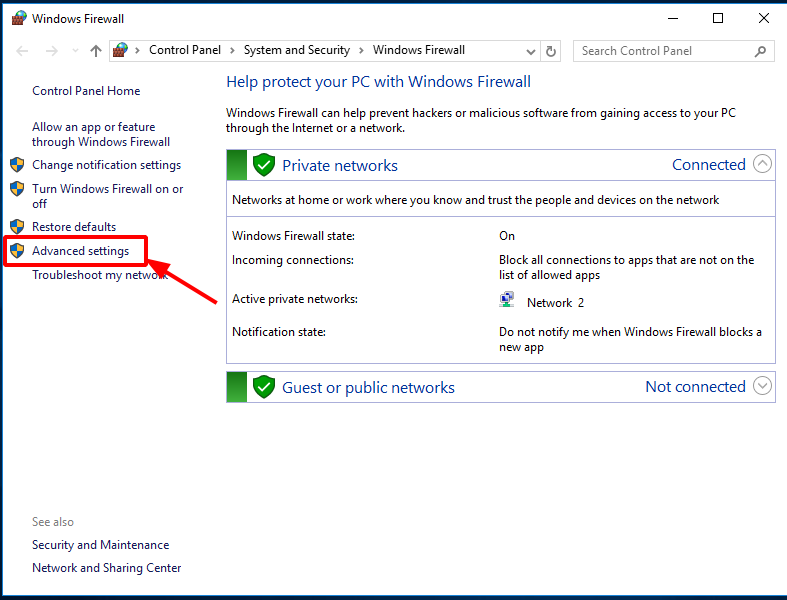
Bước 3: Chọn “Inbound Rules” => Bấm [ New Rule ] để tạo rule mới
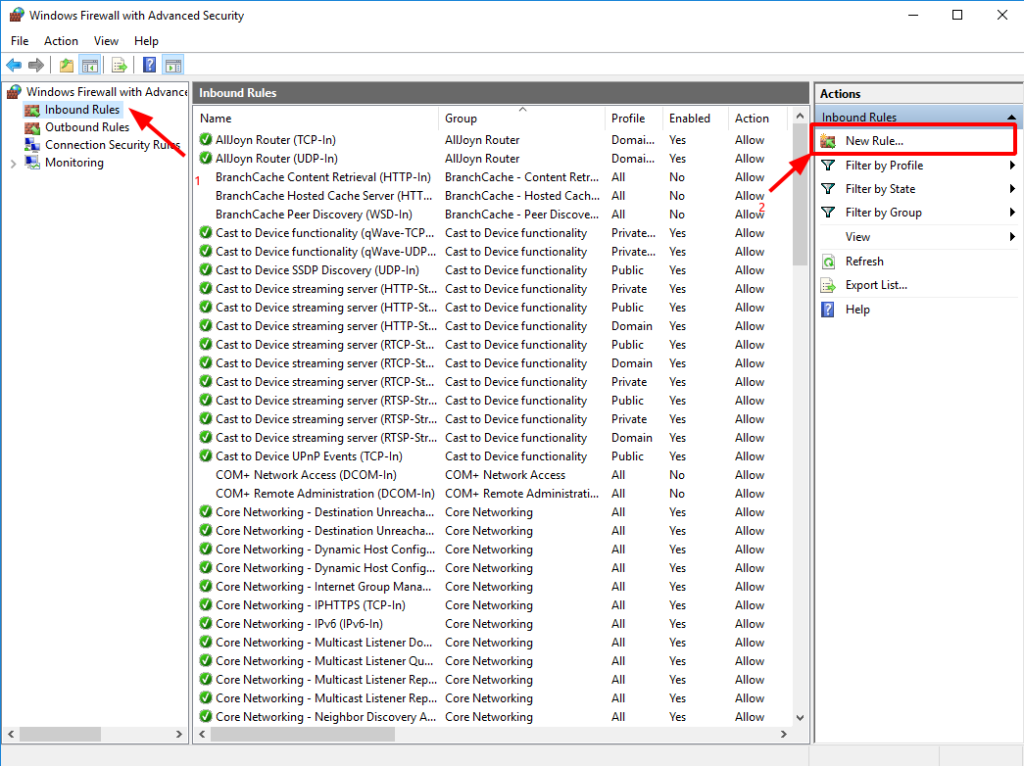
Bước 4: Chọn loại Rule là “Port”
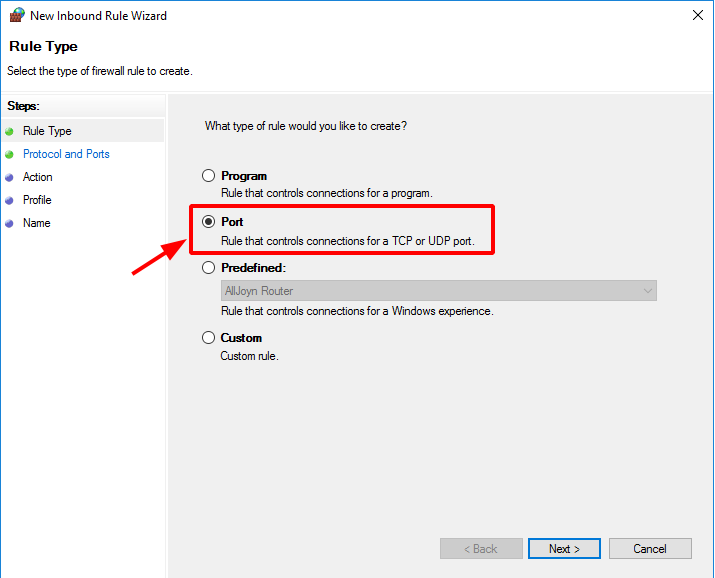
Bước 5: Chọn Protocol là “TCP” và điền thông tin port vào mục “Specific local ports”
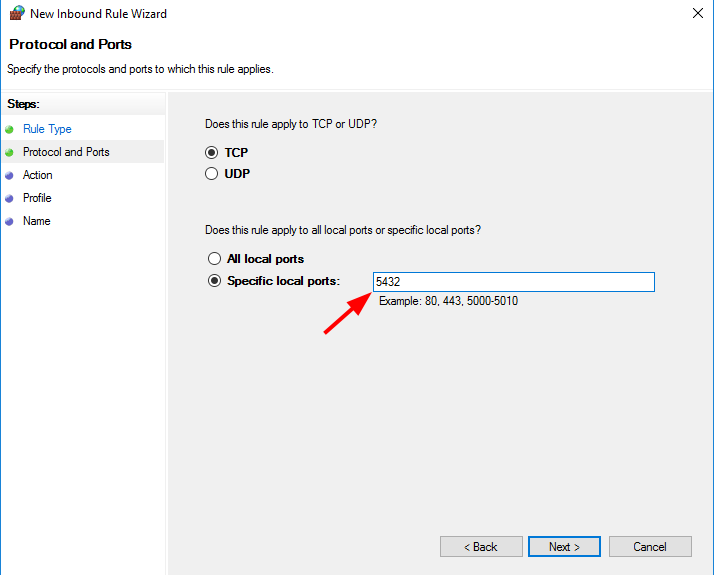
Bước 6: Chỉ là action, ở đây chọn “Allow the connection”
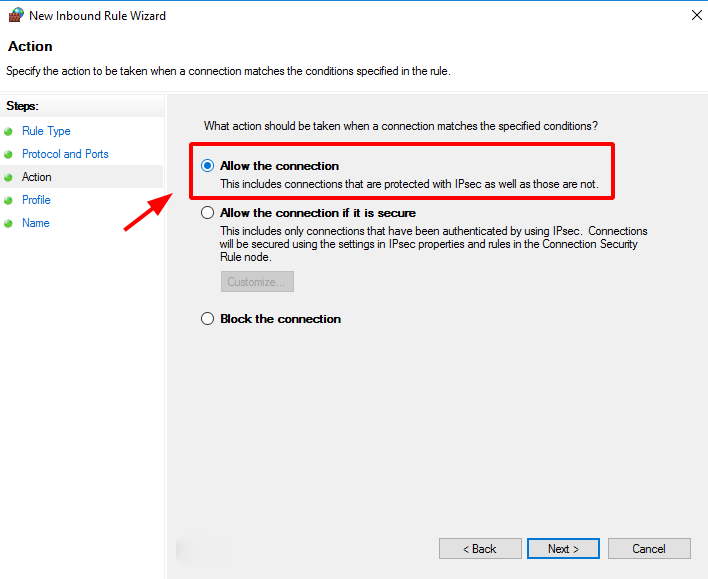
Bước 7: Chọn profiles mà rule sẽ áp dụng lên
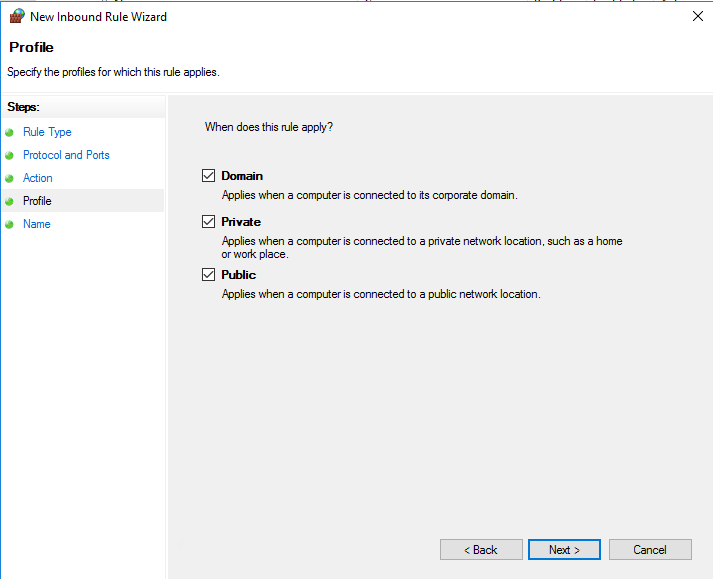
Bước 8: Đặt tên cho Rule mới => Bấm [ Finish ] để kết thúc cài đặt.
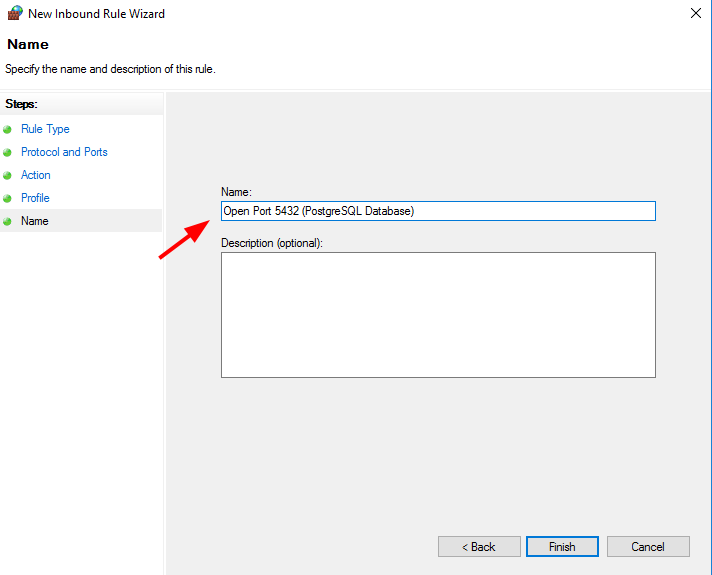
Kết quả là ta đã mở được cổng 5432 trên Windows Server
Kiểm tra kết nối tới cổng đã mở
Để kiểm tra kết nối tới cổng đã mở từ 1 máy khác, chúng ta sử dụng lệnh telnet
- telnet <Hostname or IP Address> <Port>
Kết quả:

Nếu muốn mở cổng dịch vụ trên HDH Linux, các bạn vui lòng tham khảo bài viết: Hướng dẫn mở cổng (port) trên CentOS 7/8


